Smartsheet 프로젝트 관리는 스프레드시트에서 함께 일하는 것이 협업의 개념인 비즈니스에 적합한 옵션입니다. 😛
하지만 정말 실용적인가요?
*Smartsheet 프로젝트 관리가 귀사에 적합한 선택일까요?
이 기사에서는 Smartsheet가 무엇인지, 주요 기능, 장점 및 한계를 설명합니다. 또한 이러한 문제에 대한 몇 가지스마트한 솔루션도 멘션할 것입니다.
Smartsheet는 얼마나 스마트할까요? 지금 바로 확인해보세요!
Smartsheet란 무엇일까요?
Smartsheet 는 스프레드시트 기반의 프로젝트 관리 소프트웨어로, 여러 프로젝트를 실시간으로 관리, 추적 및 플랜할 수 있습니다.
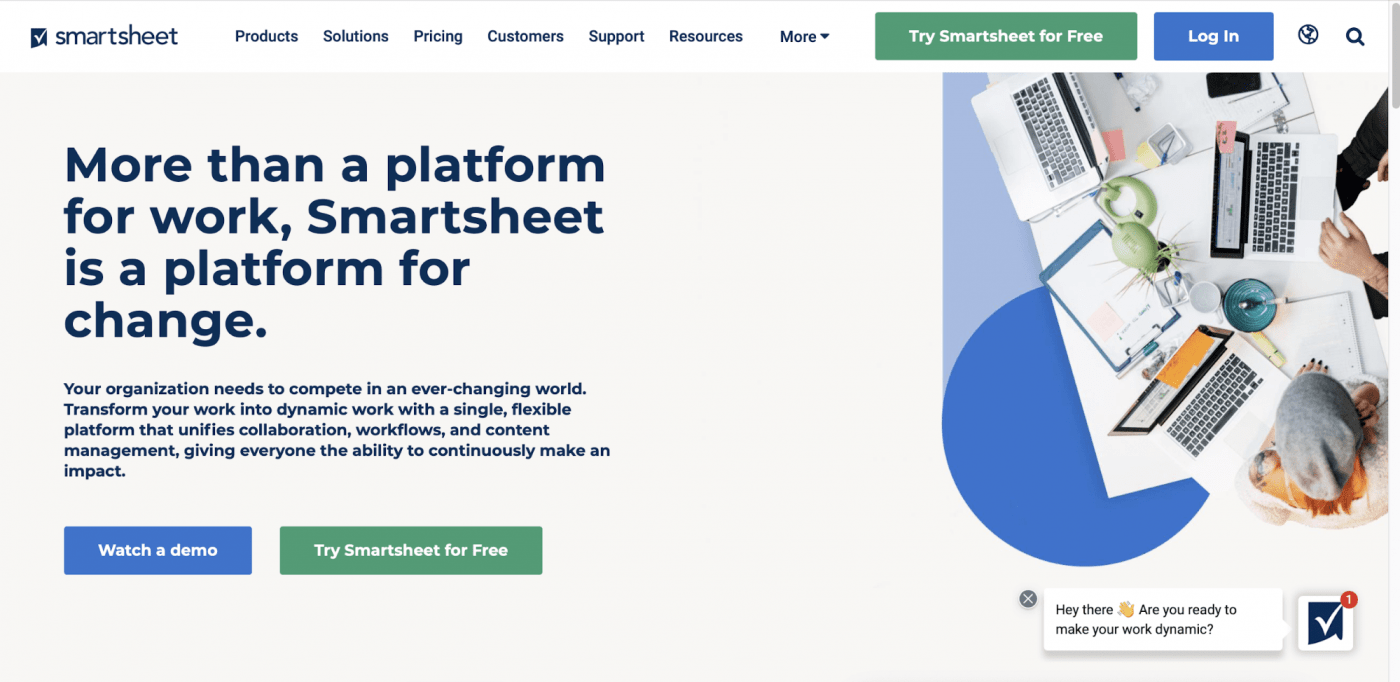
이름 그대로, 다음 기능을 통해 스프레드시트를 '스마트'하게 만들려고 노력합니다.
- 프로젝트 상태 보고
- 타임라인 추적
- 작업 관리
- 프로젝트 포트폴리오 관리
- 워크플로우 자동화
Smartsheet는 간단한 프로젝트를 잘 처리할 수 있다는 점은 인정합니다.
전체 프로젝트에 걸쳐 작업을 실시간으로 볼 수 있어 투명성이 매우 높기 때문에 일부 기업에서는 Smartsheet를 프로젝트 관리 도구로 사용하고 있습니다.

대안을 찾고 있다면, Smartsheet의 대안 에 대한 블로그를 읽어보세요.
smartsheet의 5가지 주요 기능
프로젝트 관리에 Smartsheet를 사용하는 방법에 대한 간략한 개요는 다음과 같습니다.
1. 협업
협업은 모든 프로젝트 관리 도구의 핵심입니다.
그리고, 직장 동료와 스프레드시트 해킹이나 수식에 대해 이야기하는 것이 아닙니다. 😝
Smartsheet는 스프레드시트를 좋아하는 사용자에게 더 많은 팀 협업 옵션을 제공합니다.
- 권한 수준: 사용자가 보기를 할 수 있는지, 편집을 할 수 있는지, 관리자가 될 수 있는지 결정합니다
- 양식: 팀 회원들과 양식을 만들고 공유하세요
- 작업 공간: 여러 Smartsheet 항목 또는 전체 작업 공간을 공유할 수 있습니다
- 교정: 검토 및 승인을 위해 다양한 콘텐츠에 대해 협업할 수 있습니다
- 대화: 작업과 함께 소통하고, 사람을 멘션하고, 시트 또는 행 단위로 대화를 나눌 수 있습니다
Smartsheet는 여전히 스프레드시트 기반의 도구이지만, 팀과의 협업에 큰 어려움이 없을 것입니다.
2. 예산 관리
스프레드시트가 계산과 수식에 얼마나 편리한지 우리는 모두 잘 알고 있습니다. 따라서 Smartsheet는 예산 책정에 유용한 도구입니다.
그러나 이 프로젝트 관리 도구는 예산 수립을 한 단계 더 발전시켜 계산, 계획 및 실제 지출을 팀 활동과 연결할 수 있도록 지원합니다.
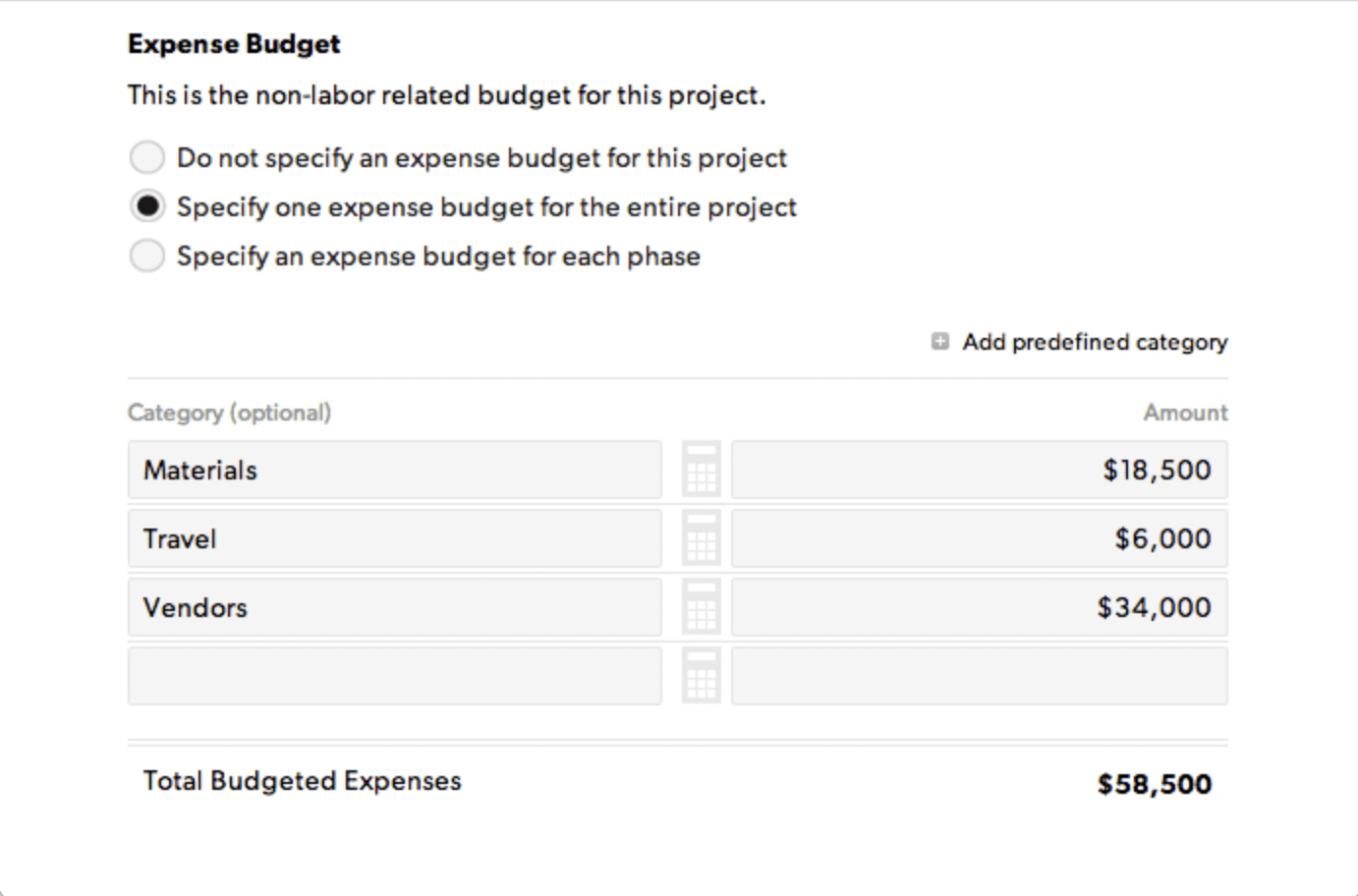
Smartsheet 사용자는 프로젝트 예산 템플릿을 사용하여 예산 추적을 간소화하고 실제 비용과 비교할 수도 있습니다. 이렇게 하면 어떤 비용도 누락될 일이 없습니다.
3. 보고
Smartsheet의 보고 기능은 프로젝트 및 포트폴리오 수준의 성과 메트릭을 프로젝트 이해 관계자와 공유해야 할 때 유용합니다.
위젯 기반 보기 기능을 통해 여러 시트에서 실시간 데이터를 확인할 수도 있습니다.

보고서를 채우는 기본 시트에 액세스 권한이 있는 모든 사용자와 Smartsheet 보고서를 공유하세요! 반복 일정을 설정하면 보고서가 자동으로 전송됩니다.
Smartsheet 대시보드를 사용하면 팀 회원이 프로젝트의 상태를 확인하고, 다른 사람들과 소통하고, 중요한 결정을 내릴 수 있어 더욱 맞춤화된 설정이 가능합니다. 중요한 데이터와 정보를 하나의 중앙 Smartsheet 대시보드에 보관하고 다양한 위젯을 추가하여 다양한 유형의 보고서를 가져올 수 있습니다.
4. 템플릿
Smartsheet는 미리 만들어진 시트, 대시보드, 양식 및 보고서가 포함된 템플릿 세트를 제공합니다.
그리고 사전 구축된 솔루션은 단 한 가지만 의미합니다… 시간 절약의 최대화! ⌚
예를 들어, 프로젝트 추적 및 집계 템플릿 세트는 모든 프로젝트를 쉽고 빠르게 시작할 수 있는 방법입니다. 또한 이해 관계자에게 위험 및 마일스톤을 보고하는 가장 빠른 방법이기도 합니다.
Smartsheet에는 다음과 같은 템플릿을 찾을 수 있는 전체 템플릿 갤러리도 있습니다.
- 프로젝트 작업 목록
- 마케팅 예산
- 건설 프로젝트
- 애자일 프로젝트 관리
- 그리고 더 많은 정보
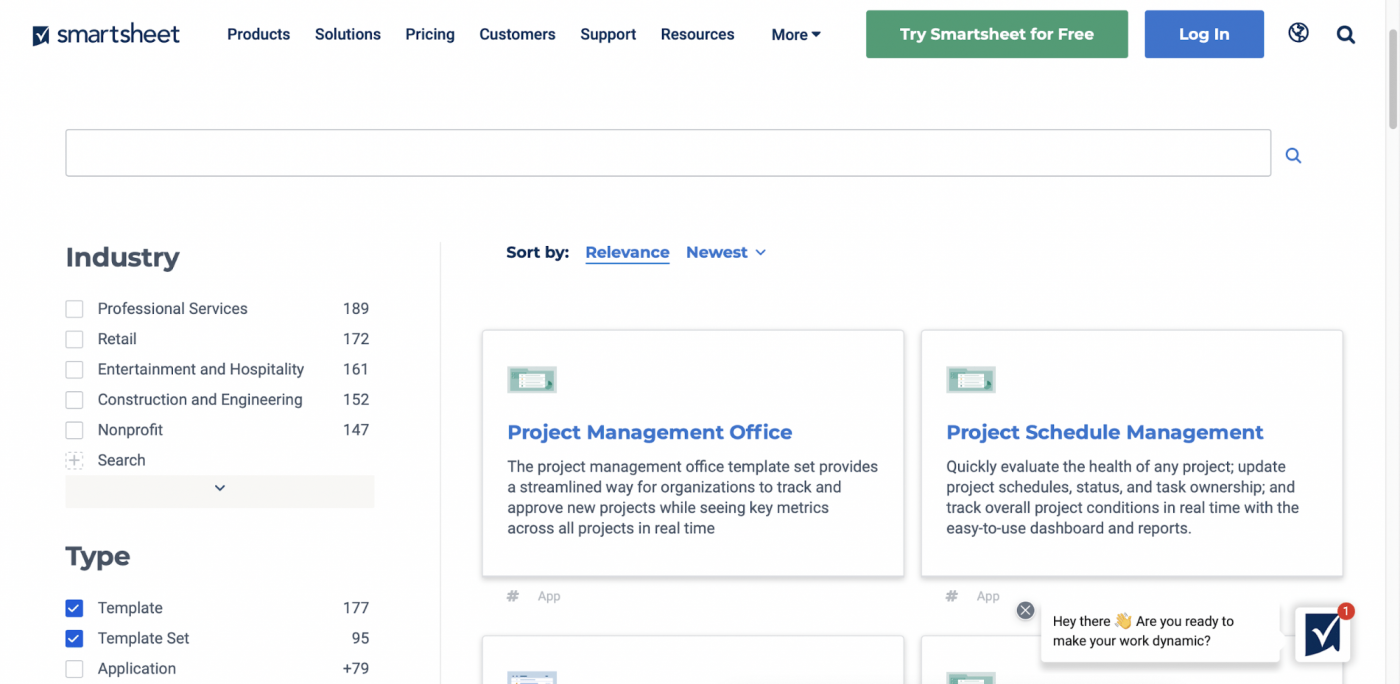
필요한 것을 찾지 못한 경우 언제든지 자신만의 템플릿을 만들 수 있습니다.
맞춤형 설정 101!
5. 통합
통합 기능은 디저트와 같습니다. 🎂
기능은 아무리 많더라도 부족하기 마련이며, 더 추가할 수 있는 스페이스는 항상 있습니다.
Smartsheet는 다른 앱 및 서비스와 쉽게 연동할 수 있습니다. Google Drive, Box, Jira, Salesforce, Quip 등과 쉽게 통합되어 업무 관리 능력을 향상시킬 수 있습니다.
하지만 앞서 언급했듯이, 통합 기능만으로는 충분하지 않습니다.
때로는 필요한 앱을 찾을 수 없는 경우도 있습니다.
이 때 Zapier를 사용하여 Smartsheet를 Zoho Projects, Asana 등과 같은 다른 앱에 연결하거나, 오픈 API를 사용하여 소프트웨어에 자체 통합을 추가할 수 있습니다.
smartsheet 프로젝트 관리의 4가지 장점
프로젝트 관리에 Smartsheet를 사용하면 다음과 같은 주요 이점이 있습니다.
1. 안심할 수 있는 제어 및 보안
Enterprise 프로젝트 관리는 데이터 보안을 최우선으로 생각합니다. Smartsheet는 제3자 계약업체에 의해 매년 보안 감사 및 평가를 받고 있습니다. 가장 신뢰할 수 있는 제공자의 TLS(전송 계층 보안) 기술로 데이터가 보호되므로 안심할 수 있습니다.
또한 Smartsheet는 암호화 및 생체 인식 스캔 프로토콜을 통해 데이터를 안전하게 저장하고, 기술 운영 팀의 승인된 회원에게만 데이터 액세스를 한도로 제한합니다.
와우, 정말 대단해요.
이는 Smartsheet의 가장 큰 장점 중 하나이며, Fortune 500 대 기업 중 약 80%가 Smartsheet를 사용하는 주된 이유입니다.
2. 시간 절약을 돕는 자동화
Smartsheet의 워크플로우 자동화를 사용하면 어떤 행동이 어떤 반응을 일으킬지 설정할 수 있습니다. 이를 통해 반복적인 작업을 자동화하여 시간과 노력을 절약할 수 있습니다.
또한, 모든 'if' 및 'then' 문장을 볼 수 있는 도구를 사용하면 자동화된 워크플로우를 쉽게 만들 수 있습니다.
3. 스프레드시트를 휴대할 수 있는 모바일 앱
Smartsheet는 iOS 및 Android 기기용 모바일 앱을 제공합니다. 📱
스프레드시트는 휴대폰에서 작업하기가 쉽지 않기 때문에 Smartsheet는 최상의 사용자 경험을 위해 모바일 앱을 최적화했습니다.
그러나 모바일 앱은 파일 교정이나 팀과의 대화에만 적합합니다.
프로젝트 일정을 작성하고 계십니까? 그다지 어렵지 않습니다.
4. 간단한 스프레드시트 기반 사용자 인터페이스
스프레드시트를 자주 사용한다면 Smartsheet를 좋아할 것입니다.
직관적인 스프레드시트 인터페이스를 통해 Microsoft Excel, Microsoft Project, Google 스프레드시트 및 Trello에서 파일을 쉽게 가져올 수 있습니다.
Smartsheet에는 프로젝트 관리에 필수적인 네 가지 보기, 즉 그리드, 카드(Smartsheet의 Kanban 버전), 간트 및 달력만 제공됩니다.
예를 들어, Smartsheet 간트 차트를 사용하면 의존성과 중요 경로를 추가하고 조건부 형식을 적용할 수 있습니다.
그게 아마도…
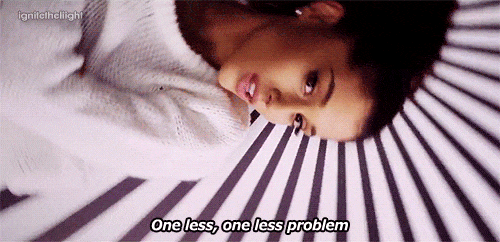
Smartsheet가 어떻게 유용할 수 있는지 알게 되었으니, 이제 Smartsheet가 스마트하지 않은 부분도 알려드리는 것이 공정할 것입니다.
smartsheet 프로젝트 관리의 5가지 한도(해결 방법 포함)
완벽한 도구는 없습니다.
하지만 Smartsheet가 그 수준에 근접할까요?
아니요! 🙅
다음은 그 이유입니다:
1. 스프레드시트는 현대적인 프로젝트 관리에 적합하지 않습니다
오늘날 프로젝트 관리 소프트웨어가 존재하는 이유는 무엇일까요?
팀이 하루 종일 스프레드시트 작업으로 지치지 않도록!
스프레드시트는 그런 경향이 있습니다.
결국, 데이터로 가득 찬 셀을 하나씩 살펴보는 것은 스트레스가 됩니다. 😩
하지만 기다려보세요. 더 많은 것이 있습니다.
스프레드시트가 프로젝트 관리에 적합하지 않은 다른 이유도 있습니다.
- 데이터를 빠르게 훑어볼 수 없습니다
- 대부분의 데이터를 수동으로 입력해야 합니다
- 업데이트를 추적하기 어렵습니다
- 스프레드시트를 통해 다른 사람들과 협업하는 것은 가장 쉬운 방법은 아닙니다
- 스프레드시트에서 이메일을 보낼 수 없습니다
- 스프레드시트에 노트 작성이나 문서 작성이 불가능합니다
여러분이 무슨 생각을 하고 있는지 잘 알고 있습니다. "이 목록은 언제 끝날까요?"
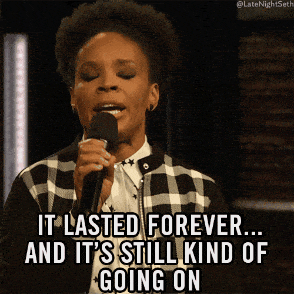
따라서 스프레드시트의 한계를 영원히 감수할 생각이 없다면 Smartsheet는 필요한 프로젝트 관리 솔루션이 아닙니다.
Smartsheet는 스프레드시트가 아닌 몇 가지 보기 기능을 제공하지만, 최신 프로젝트 도구에서 기대할 수 있는 유연성이 부족합니다.
그리드 보기에서 달력 또는 간트 보기로 변경하더라도 대부분의 작업은 특정 시트 내의 조건부 서식 형식에 따라 달라집니다.
이제 어떻게 해야 하나요?
ClickUp을 소개해드리겠습니다.
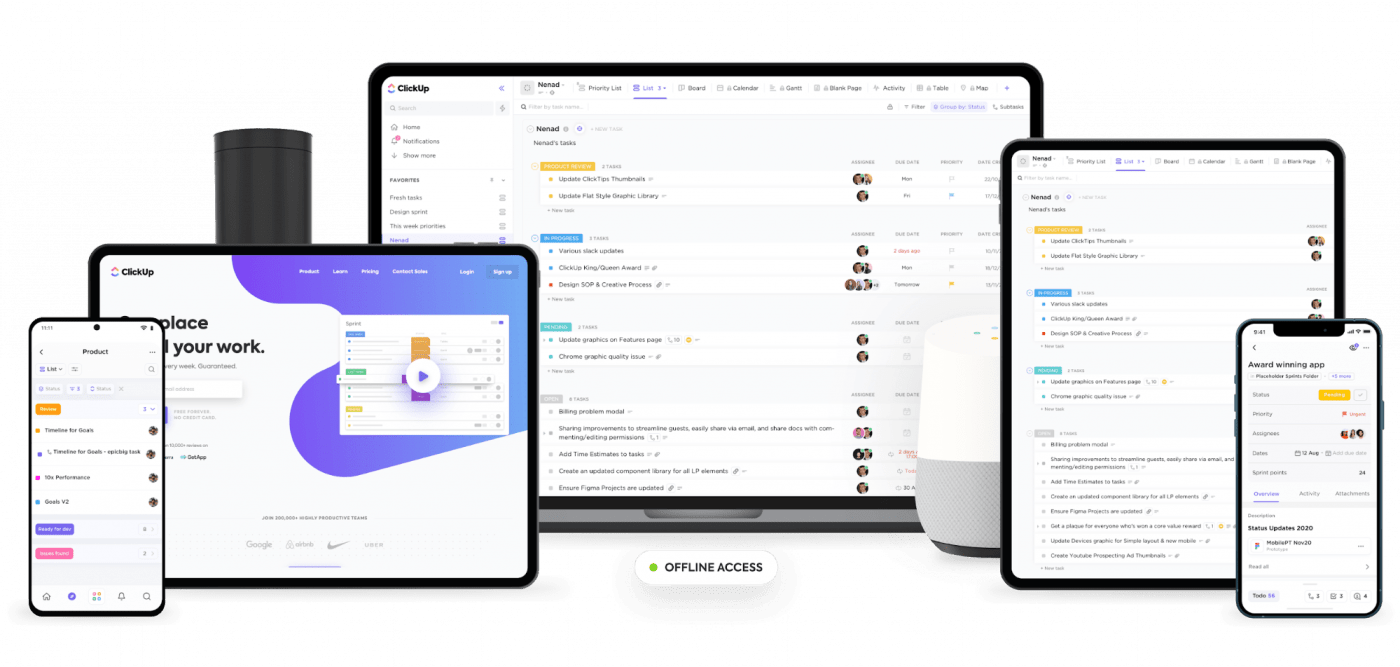
이 소프트웨어는 세계에서 가장 높은 평가를 받는 프로젝트 관리 소프트웨어 중 하나로, 소규모 및 대규모 조직의 여러 팀에서 사용되고 있습니다.
ClickUp은 Smartsheet를 훨씬 능가하는 다양한 기능을 제공하여 최고의 Smartsheet 대안입니다. 💪
ClickUp이 Smartsheet보다 훨씬 더 스마트한 이유는 다음과 같습니다.
ClickUp 솔루션 #1: 보기
Smartsheet와 달리 ClickUp은 여러 가지 유연한 보기 를 제공합니다.
일부 기능은 다음과 같습니다:
- 박스 보기: 각 팀 회원의 업무량과 함께 프로젝트 작업 진행 상황을 볼 수 있습니다
- 마인드 맵: 빈 캔버스에 프로젝트 플랜을 그릴 수 있습니다
- 간트 차트 보기: 프로젝트 플랜, 타임라인 및 의존성을 시각화합니다 . 또한 중요 경로를 계산하여 프로젝트 완료에 대한 바로 가기를 확인할 수도 있습니다
- 보드 보기: 칸반 보드에서와 같이 작업을 관리하세요
- 목록 보기: 작업을 목록 형식으로 볼 수 있습니다
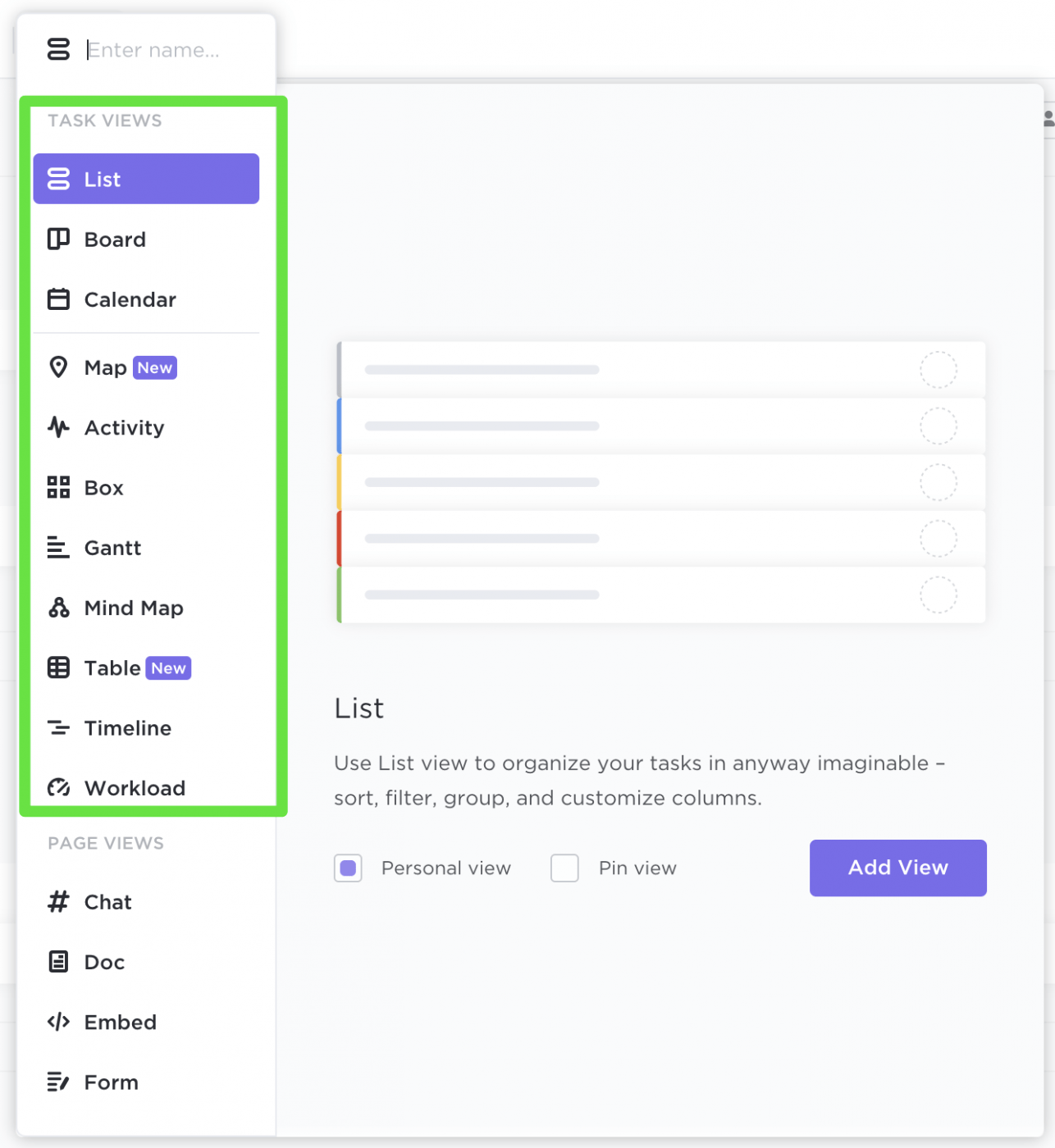
ClickUp의 작업 보기 옵션
또한 Smarthseet와 달리 ClickUp에서는 조건부 형식 지정이나 기타 스프레드시트 관련 문제들을 처리할 필요가 없습니다. 우리는 모든 관점을 중요하게 생각합니다. 😉
ClickUp 솔루션 #2: 이메일 클릭앱
ClickUp에서 메일이 도착했습니다! 📬
Gmail, Outlook, Office 365 등 즐겨찾기 이메일 서비스 제공자를 지원하여 ClickUp에서 바로 모든 이메일을 보내고 받을 수 있습니다.
플랫폼을 벗어나지 않아도 되기 때문에 많은 시간을 절약할 수 있습니다.
하하! 그걸 스프레드시트에 해보세요.
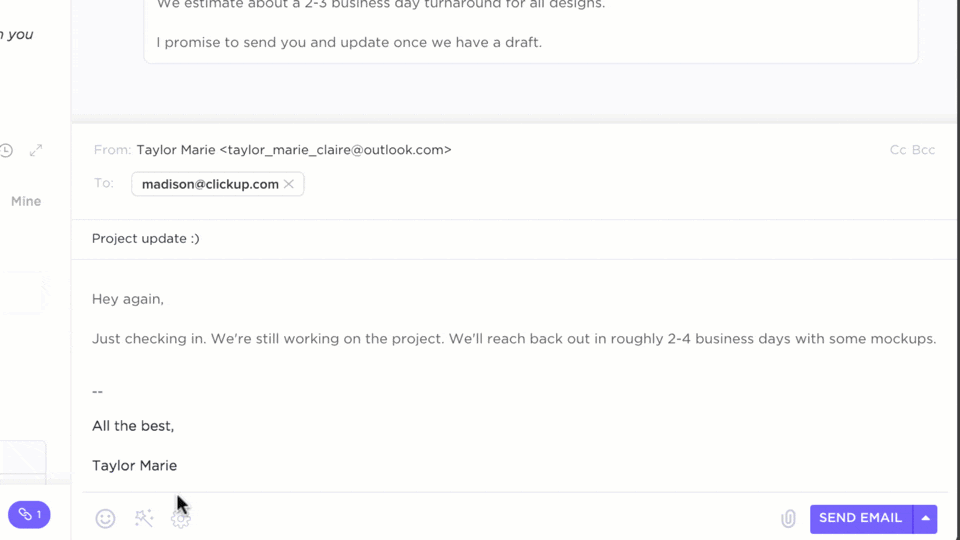
ClickUp에서 이메일 보내기 및 받기
ClickUp 솔루션 #3: 메모장
우리는 아이디어를 사랑하며, 무엇보다도 아이디어를 간편하게 기록하는 방법을 중요하게 생각합니다.
이것이 바로 ClickUp이 다목적 메모장 을 제공하는 이유입니다.
잠깐, 다목적?
네! 일반 노트를 작성할 수 있으며, 노트를 작업으로 변환하여 업무에 활용할 수도 있습니다.
놀랍죠? 🤯
ClickUp에서 노트를 작업으로 변환하기
ClickUp 솔루션 #4: 문서
영상 통화가 시작되기 몇 분 전에 브라우저 탭을 일곱 개나 열어서 화면 공유를 준비하고 계십니까? 🤯
ClickUp을 사용하면 관계를 사용하여 관련 작업과 문서를 보고, 같은 창에서 발표할 수도 있습니다!
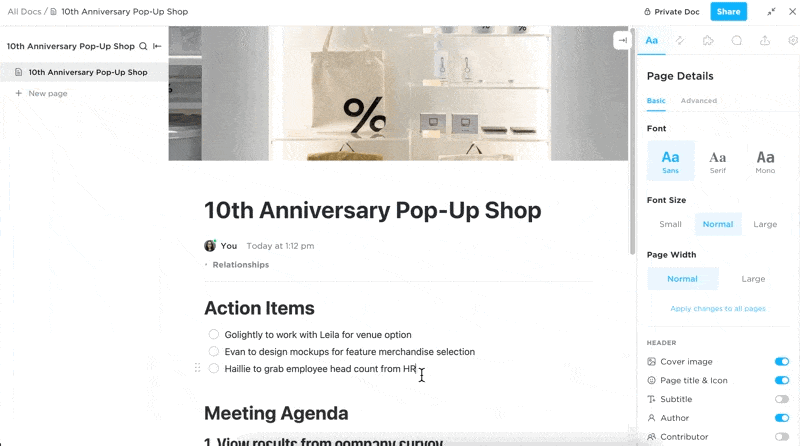
ClickUp 문서 상단의 관계에서 페이지 링크에 액세스하세요
다음 기능을 사용하여 전문적인 문서를 쉽게 작성할 수 있습니다.
- 저자 설정을 활성화하여 문서 제작자 및 기여자를 표시하세요
- 갤러리, 데스크탑, 링크 또는 Unsplash 라이브러리에서 맞춤형 표지 이미지 를 선택하세요
- 폰트 크기(작게, normal, 크게)를 조정하여 쉽게 볼 수 있습니다
- 페이지 상단의 하위 페이지 위젯을 토글하여 모든 하위 페이지에 빠르게 액세스하세요
- 통계를 확장하여 단어 수, 문자 수 및 읽기 시간을 보세요
- 부제목을 추가하여 청중에게 맥락을 제공하세요, 그리고 더 많은 기능을 확인하세요!
문서 정리는 끊임없이 변화하는 프로젝트 업무의 혼란을 진정시키는 데 도움이 됩니다. 모든 프로젝트 정보를 한 곳에서 확인할 수 있어 일상 업무를 개선할 수 있습니다.
소규모 프로젝트부터 대규모 프로젝트까지, 단일 문서에서 모든 것을 검색하고 관리하세요! 💫
2. 제한된 달력 보기
Smartsheet의 달력 보기는 일부 일정 관리 기능을 제공하지만, 충분하지는 않습니다.
날짜와 관련이 없는 모든 것은 한도입니다.
예를 들어, 달력 보기에는 리소스 관리 기능이 없습니다. 또한 특정 시간에 작업을 예약할 수도 없습니다.
ClickUp 솔루션 #1: 달력 보기
ClickUp에서는 시간 관리가 우선순위입니다. 강력한 달력 보기가 있는 상황에서 특정 날짜와 시간으로 작업을 예약하는 것을 막을 수는 없습니다.
달력에 표시할 내용을 제어하여 하루, 4일, 일주일 또는 한 달 전체를 한눈에 볼 수 있습니다.
달력 보기에서 바로 리소스를 관리할 수 있으므로 보기를 전환하는 대신 시간을 절약할 수 있습니다.
보시다시피, 당사의 달력은 작업 일정을 예약하는 것 이상의 기능을 제공합니다. 😎
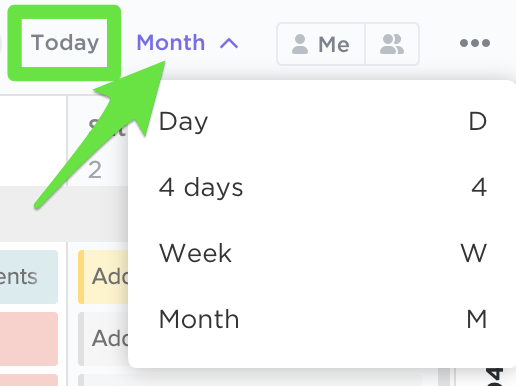
ClickUp의 달력 보기에서 옵션을 확인하세요
ClickUp 솔루션 #2: 타임라인 보기
타임라인 보기는 프로젝트의 전체적인 상황을 선형 형식으로 볼 수 있는 또 다른 옵션입니다.
작업을 쉽게 드래그 앤 드롭하여 일정 예약, 재구성 등을 수행할 수 있습니다.
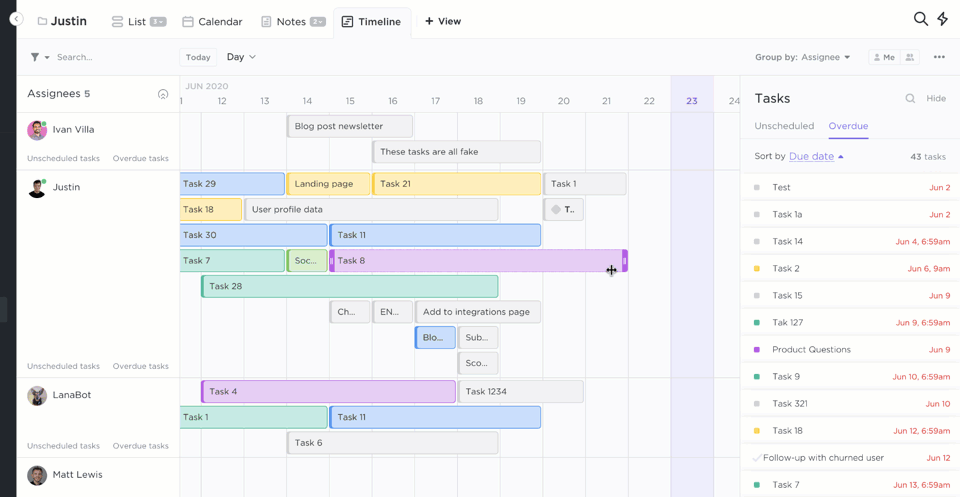
ClickUp의 타임라인 보기에서 작업을 드래그 앤 드롭하세요
타임라인을 맞춤 설정하고 싶으신가요?
맞춤형이 가장 중요하기 때문에 완벽한 선택입니다!
다음과 같은 기능을 이용할 수 있습니다:
타임라인은 귀하의 것입니다. 당사는 귀하가 상상하는 타임라인을 만들 수 있도록 도와드리겠습니다.
3. 제한된 팀 보고 기능
Smartsheet에는 팀 보고 기능이 있지만 직관적이지 않습니다.
자세한 간트 차트를 사용하여 프로젝트 진행 상황을 추적하려면 데이터를 수동으로 입력해야 합니다.
또한 보고를 간트 차트로만 제한할 수 없습니다.
이게 뭐야? 90년대야? 🤦♂️
프로젝트 관리자는 프로젝트의 진행 상황을 확인하기 위해 속도, 번업 및 번다운 차트와 같은 추가 정보가 필요합니다.
ClickUp 솔루션: 대시보드
ClickUp의 대시보드는 모든 프로젝트 진행 상황을 한 스페이스에 중앙 집중화합니다.
50개 이상의 위젯을 사용하여 보고서 작성 및 작업, 진행 상황, 인원, 스프린트 등에 대한 인사이트를 얻을 수 있습니다.
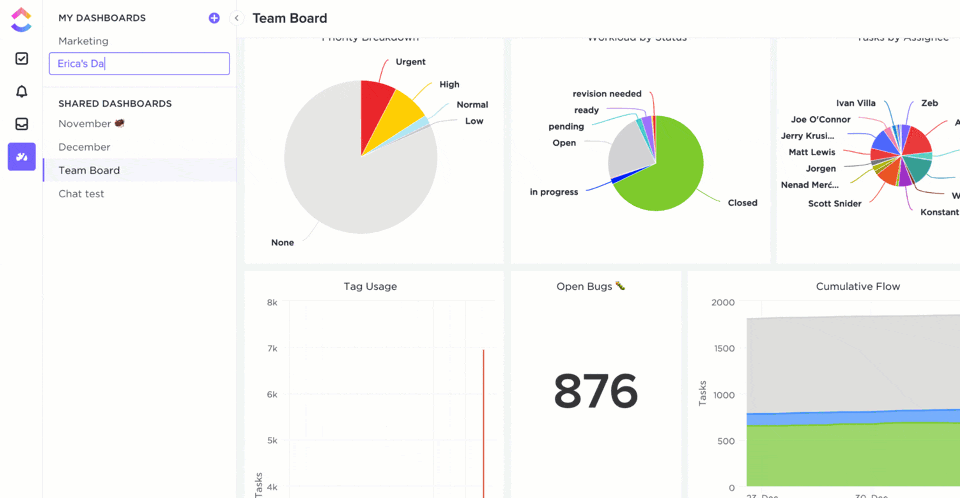
ClickUp에서 대시보드 만들기
스프린트에 대해 말하자면, 스프린트 위젯을 사용하여 누적 흐름, 번업, 속도, 리드 타임, 번다운 차트 등 모든 종류의 유용한 데이터에 액세스할 수 있습니다.
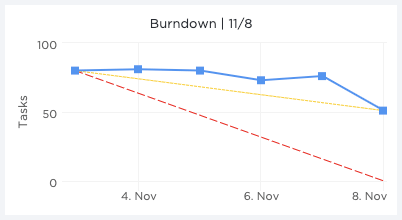
ClickUp의 번다운 차트
또한 대시보드에서도 맞춤형 옵션을 제공하는 것을 포기하지 않았습니다.
맞춤형 위젯으로 대시보드를 구축하여 원하는 방식으로 일을 시각화하세요.
위젯은 다음과 같은 용도로 사용할 수 있습니다.
- 선 차트
- 막대 차트
- Portfolios
- 배터리 차트
- 계산
- 그리고 더 많은 정보
나만의 강력한 대시보드를 만들 준비가 되셨나요?
프로젝트 관리 대시보드를 구축하는 방법에 대한 자세한 가이드를 확인하고 바로 시작하세요!
4. 수동 시간 추적
Smartsheet 소프트웨어를 사용하면 '1/2일', '시간 및 분', '항목별 시간 및 분' 등 다양한 방법으로 시간을 추적할 수 있습니다
그러나 이 기능을 사용하려면 추정 시간을 수동으로 승인하거나 기간을 직접 입력해야 합니다.
시작 타이머를 클릭하여 특정 날짜의 활동을 추적할 수도 있습니다.
그런데, 어떤 걸까요?
추적한 시간은 여전히 타임시트에 수동으로 추가해야 합니다. 스프레드시트를 관리하는 것만으로도 이미 수작업이 너무 많지 않나요? 😫
ClickUp 솔루션 #1: 기본 제공 시간 추적
ClickUp이 시간을 추적하는 동안 귀하는 일에 집중하세요.
시작을 눌러 특정 작업의 시간 추적을 시작하세요.
다른 작업을 진행하시겠습니까?
바로 이동하여 해당 작업에 대한 타이머를 시작하세요.
ClickUp에서 시간 추적
타이머를 원하는 대로 시작하고 중지할 수 있습니다. 당사가 자세한 시간 사용 보고서를 계산하고 생성하므로 안심하고 휴식을 취할 수 있습니다.
장치를 전환해도 동일한 작업에 대한 시간 추적을 계속할 수 있다는 사실을 알고 계십니까?
이것이 바로 당사의 글로벌 타이머의 장점입니다!
ClickUp 솔루션 #2: 시간 추적 통합
ClickUp이 여러분의 모든 요구 사항을 충족할 수 있을 것입니다.
하지만 항상 통합의 여지는 있죠?
이것이 바로 ClickUp을 통해 Everhour, Time Doctor, Toggl 또는 Harvest와 같은 즐겨찾기 시간 추적 앱으로 시간을 추적할 수 있는 이유입니다.
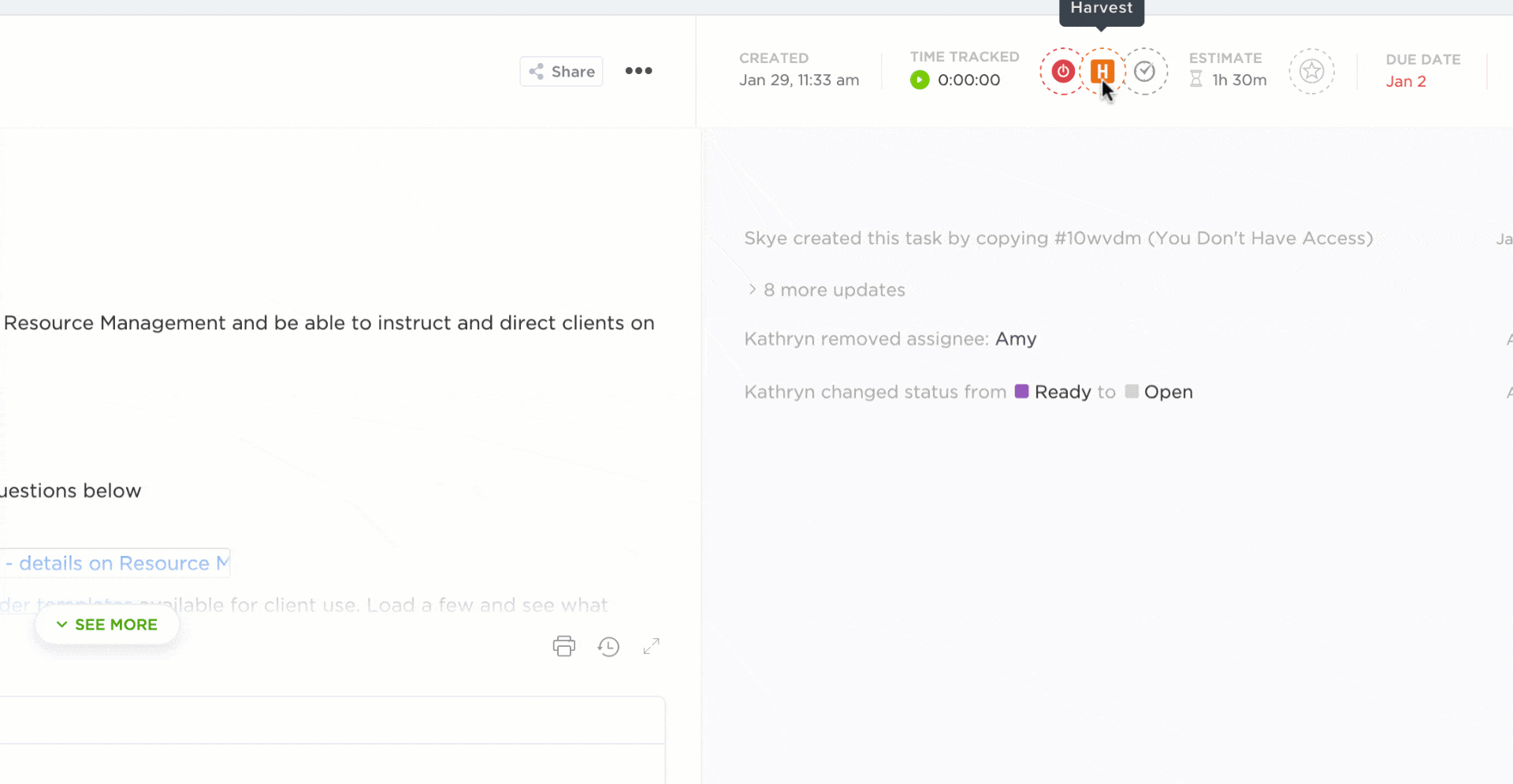
ClickUp과 Harvest 시간 추적 통합
5. 가격
Smartsheet는 신용카드 정보를 요구하지 않으며, 30일 무료 체험판도 제공합니다.
좋아보이죠?
음…
기본 개인 플랜은 월 14달러이며, 비즈니스 플랜은 월 25달러/사용자부터 시작합니다. 그 이후에는 가격은 하늘을 찌르는 고층 빌딩처럼 치솟습니다.
따라서 Smartsheet는 개인과 대규모 조직 모두에게 가격이 비싼 편입니다.
우리가 원하던 평등은 아니네요!
하지만 좋은 소식이 있습니다:
ClickUp 솔루션: Free Forever 플랜
당사는 소규모 팀, 대규모 조직, 프리랜서 또는 개인 사용자에게도 이상적인 솔루션이라고 자부합니다.
모든 사용자는 무제한 작업 및 사용자를 지원하는 다양한 기능을 갖춘 ClickUp의 Free Forever 플랜을 이용할 수 있습니다.
그리고 'Forever'는 정말로 영원함을 의미합니다. 어떤 조건도 없습니다!
*유료 플랜은 어떻습니까? 한마디로 말해서, 저렴합니다!
직접 확인해 보세요:
- Unlimited (월 $5/사용자): 무제한 통합 무제한 대시보드 무제한 맞춤형 보기 등
- 무제한 통합
- 무제한 대시보드
- 무제한 맞춤형 보기
- 그리고 더 많은 정보
- 무제한 통합
- 무제한 대시보드
- 무제한 맞춤형 보기
- 그리고 더 많은 정보
- Business (월간 사용자당 $9): 상태 시간 스프린트 포인트 사용자 정의 작업 ID 등
- 상태에 소요된 시간
- 스프린트 포인트
- 사용자 정의 작업 ID
- 그리고 더 많은 정보
- 상태에 소요된 시간
- 스프린트 포인트
- 사용자 정의 작업 ID
- 그리고 더 많은 정보
- Business Plus (월 19달러/사용자): 여러 목록에 하위 작업 생성 맞춤형 역할 생성 개인화된 관리자 교육 등
- 여러 리스트의 하위 작업
- 맞춤형 역할 생성
- 맞춤형 관리자 교육
- 그리고 더 많은 정보
- 여러 목록의 하위 작업
- 맞춤형 역할 생성
- 맞춤형 관리자 교육
- 그리고 더 많은 정보
하지만 그게 전부가 아닙니다.
테이블 보기도 제공되므로 스프레드시트 기능을 완전히 포기할 필요가 없습니다. 여기에서 필드의 합계, 평균 등을 계산하고 이미지를 추가할 수도 있습니다.
하지만 아직 완료되지 않았습니다.

ClickUp의 테이블 보기에서 테이블 형식 지정
ClickUp이 할 수 있는 다른 기능들을 미리 살펴보세요.
Smartsheet가 현명한 선택일까요?
Smartsheet 앱은 Excel보다 스프레드시트를 더 재미있고 덜 복잡하게 만들려고 정말 노력했습니다. 하지만 Excel보다 낫다고 해서 이상적이라고 할 수는 없습니다.
특히 ClickUp이 있다면 더욱 그렇습니다!
ClickUp은 스프레드시트를 볼 필요가 없는 모든 종류의 조직과 개인에게 이상적인 도구입니다. (원하는 경우 테이블 보기 를 선택하세요. )
Smartsheet와 달리 ClickUp은 여러분이 원하는 모든 것을 제공할 수 있습니다.
작업 관리자, 리소스 할당기, 시간 추적기, 노트 작성기, 문서 관리자 등 다양한 기능을 제공합니다
진정으로 '스마트한' 도구를 원하신다면, 지금 바로 ClickUp을 무료로 사용해보세요! 👋


